Introducción
TeamSpeak es un software de chat de voz sobre IP que permite a los usuarios hablar en un canal de chat con otros usuarios, como en una conferencia telefónica tradicional . Para hacer esto, los clientes deben conectarse a un servidor. Esto es lo que vamos a hacer.
La principal ventaja es que usted mismo puede administrar la instancia creada.
Instalar servidor TeamSpeak
Antes de comenzar, el servidor debe estar actualizado para que no tengamos problemas durante el proceso.
sudo apt update
sudo apt upgradeDespués de esto, inicie sesión como usuario root.
sudo -iAhora podemos empezar.
Lo primero que debemos hacer es crear un nuevo usuario del sistema que es donde funcionará TeamSpeak. Este nuevo usuario puede llamarse como quieras y no es necesario que inicie sesión en el sistema.
adduser --disabled-login teamspeakPor lo tanto, se le harán algunas preguntas solicitando información sobre el nuevo usuario. Nada complicado.
Ahora, inicie sesión en el usuario recién creado.
su - teamspeakAdemás con la ayuda del comando wget podemos descargar TeamSpeak para Linux.
wget https://files.teamspeak-services.com/releases/server/3.13.6/teamspeak3-server_linux_amd64-3.13.6.tar.bz2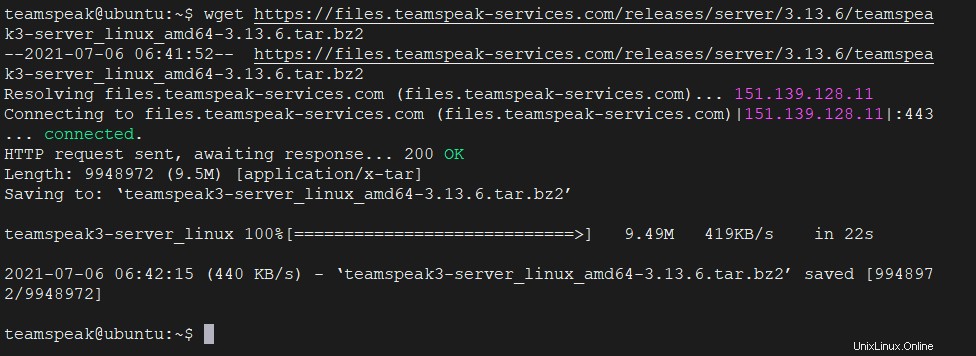
Una vez finalizada la descarga, podemos descomprimirla.
tar xvfj teamspeak3-server_linux_amd64-3.13.6.tar.bz2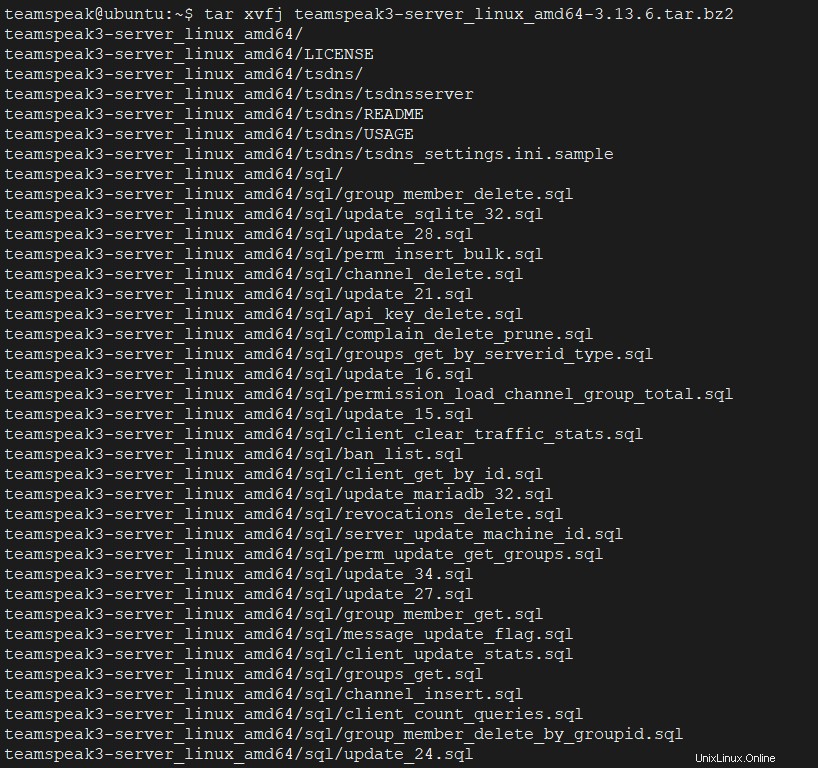
Ahora es una buena idea copiar los archivos generados directamente en el Inicio carpeta de la creada por el usuario para TeamSpeak.
cp teamspeak3-server_linux_amd64/* -R /home/teamspeak/Además, es recomendable eliminar el archivo descargado, ya que no lo necesitará.
rm -rf teamspeak3-server_linux_amd64 teamspeak3-server_linux_amd64-3.13.6.tar.bz2Después de esto, cree un nuevo archivo vacío correspondiente a la licencia.
touch .ts3server_license_acceptedAhora, TeamSpeak está instalado, pero aún no podemos usarlo.
Configuración del servidor TeamSpeak
Con TeamSpeak instalado, comienza el proceso de preparación para el primer uso.
Primero, salga del usuario de TeamSpeak y devuélvalo al usuario raíz.
exitLa mejor manera de administrar TeamSpeak es administrarlo como un servicio systemd. Esto se puede hacer creando una nueva entrada en el sistema.
vim /lib/systemd/system/ts3server.serviceY agrega lo siguiente
[Unit]
Description=Teamspeak Service
Wants=network.target
[Service]
WorkingDirectory=/home/teamspeak
User=teamspeak
ExecStart=/home/teamspeak/ts3server_minimal_runscript.sh
ExecStop=/home/teamspeak/ts3server_startscript.sh stop
ExecReload=/home/teamspeak/ts3server_startscript.sh restart
Restart=always
RestartSec=20
[Install]
WantedBy=multi-user.target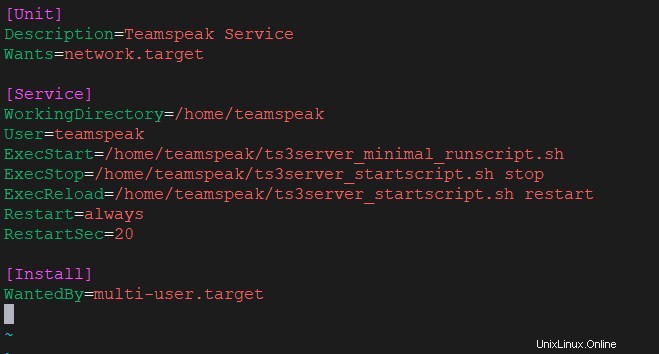
Guarde sus cambios y cierre el editor de texto.
Actualice la lista de servicios del sistema ejecutando el siguiente comando
systemctl daemon-reloadLuego, inicie el servicio de la aplicación.
systemctl start ts3serverEs recomendable comprobar el estado del servicio para ver si está activo.
systemctl status ts3server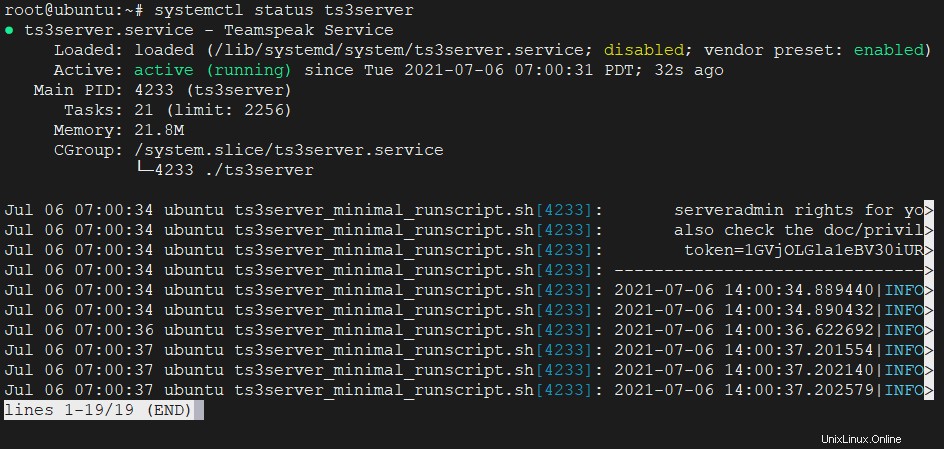
Entonces, todo está funcionando correctamente.
Crear nueva contraseña de acceso
Es importante definir una nueva contraseña que se encargue de agregar una capa extra de seguridad.
Entonces, deja de ejecutar el servicio
systemctl stop ts3serverRegistrar el usuario teamspeak volver a entrar.
su - teamspeakPara establecer una contraseña, simplemente inicie el servicio manualmente y agregue la serveradmin_password parámetro junto con una contraseña segura.
./ts3server_startscript.sh start serveradmin_password=unixcop
Reemplazar unixcop con una contraseña más segura .
Ahora deténgalo manualmente
./ts3server_startscript.sh stop
Cambiar a usuario root de nuevo
exitY ahora inicie el servicio TeamSpeak.
systemctl start ts3serverHabilitar la interfaz web de TeamSpeak
Además, es recomendable habilitar la interfaz web de TeamSpeak para que pueda administrar TeamSpeak de forma más rápida y cómoda.
Para hacerlo, instale Apache y PHP junto con el paquete de descompresión.
apt-get install apache2 php libapache2-mod-php unzip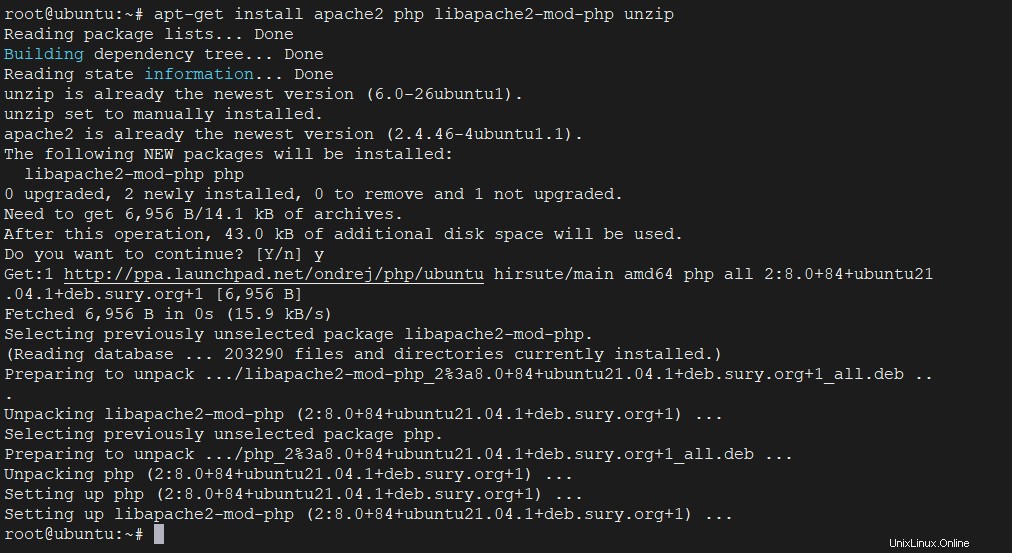
Luego, acceda a la carpeta de documentos raíz de Apache.
cd /var/www/htmlY a partir de ahí proceder a la descarga de la interfaz web. De nuevo, lo haremos con el comando wget.
wget https://www.bennetrichter.de/downloads/ts3wi.zip
Como es liviano, la descarga no debería llevar mucho tiempo. Cuando haya terminado, debe descomprimirlo.
unzip ts3wi.zip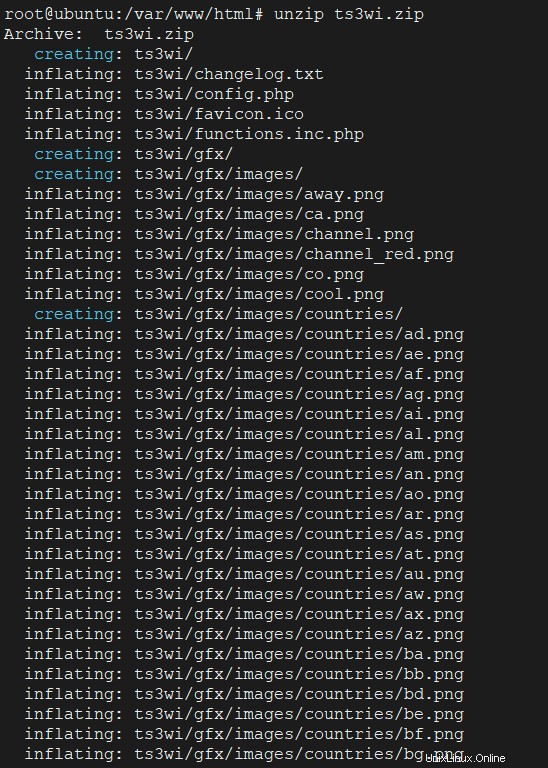
Luego, para evitar problemas con la ejecución en la web, haga que la carpeta pertenezca a Apache.
chown -R www-data:www-data /var/www/html/ts3wiY ahora en un archivo de texto llamado query_ip_allowlist.txt dentro del lenguaje del equipo carpeta de inicio del usuario agregue la IP del servidor y el cliente que podrá acceder a él.
vim /home/teamspeak/query_ip_allowlist.txt
your ip server
ip clientGuarde sus cambios y cierre el editor.
Para aplicar los cambios, reinicie los servicios Apache y TeamSpeak.
systemctl restart apache2
systemctl restart ts3serverAhora es accesible desde un cliente y un navegador web a través de la dirección http://your-server-ip/ts3wi donde verá la pantalla de inicio de sesión.
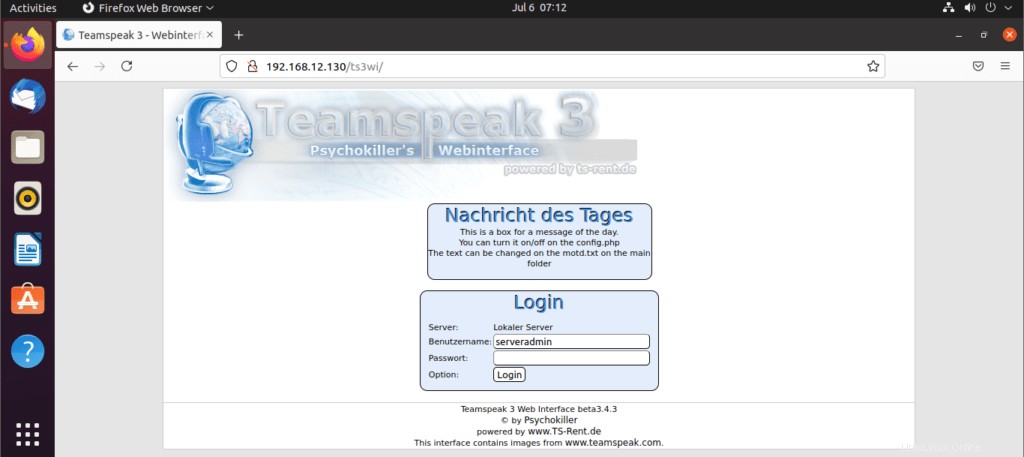
Después de iniciar sesión con el nombre de usuario serveradmin y la contraseña que definiste, verás el panel de administración.
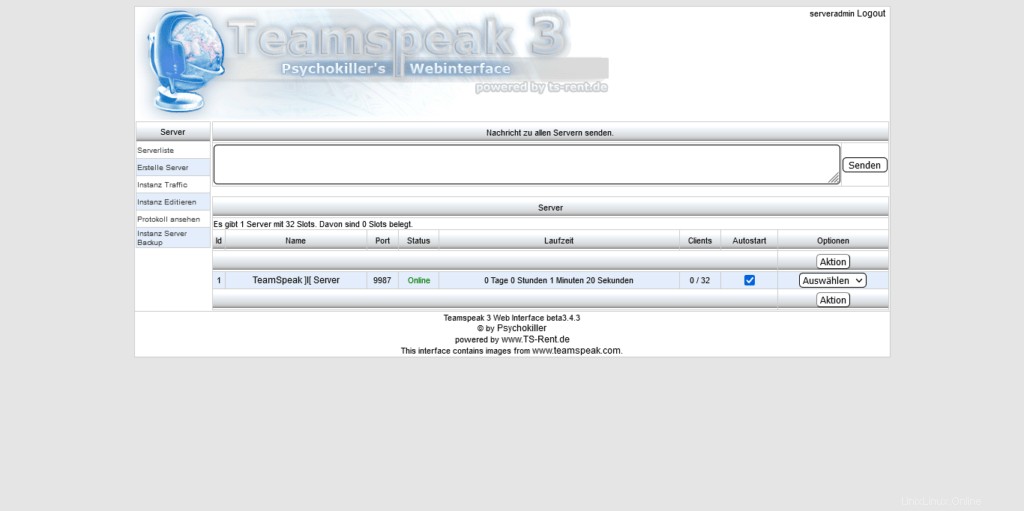
Conclusión
Ha aprendido a instalar su propia instancia de TeamSpeak en su servidor. De esta manera, tendrás un control total sobre lo que sucede y es interesante para tu uso interno.